كيفية إصلاح أخطاء نظام الملفات على نظام التشغيل Windows 10
نشرت: 2017-07-05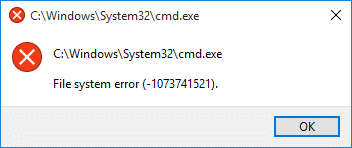
إذا واجهت خطأ في نظام الملفات ، فهذا يعني أن ملفات Windows تالفة أو قطاعات تالفة على القرص الثابت. يبدو أن السبب الرئيسي لهذا الخطأ مرتبط بأخطاء القرص الصلب ، وفي بعض الأحيان يمكن إصلاحه بسهولة عن طريق الأمر chkdsk. لكنه لا يضمن إصلاح هذا في جميع الحالات لأنه يعتمد حقًا على تكوين نظام المستخدم.
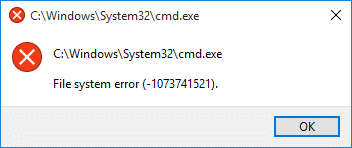
يمكنك تلقي خطأ نظام الملفات أثناء فتح ملفات exe. أو تشغيل التطبيقات بامتيازات إدارية. يمكنك تجربة ذلك عن طريق تشغيل موجه الأوامر مع حقوق المسؤول ، وستتلقى خطأ نظام الملفات. يبدو أن UAC قد تأثر بهذا الخطأ ولا يمكنك الوصول إلى أي شيء متعلق بالتحكم في حساب المستخدم.
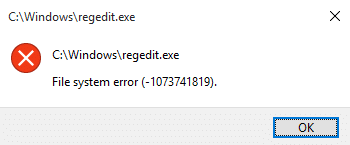
يتناول الدليل التالي المشكلات المتعلقة بأخطاء نظام الملفات التالية:
خطأ في نظام الملفات (-1073545193)
خطأ في نظام الملفات (-1073741819)
خطأ في نظام الملفات (-2018375670)
خطأ في نظام الملفات (-2144926975)
خطأ في نظام الملفات (-1073740791)
إذا تلقيت خطأ في نظام الملفات (-1073741819) ، فإن المشكلة تتعلق بمخطط الصوت على نظامك. غريب. حسنًا ، هذا هو مدى العبث بنظام Windows 10 ولكن لا يمكننا فعل الكثير حيال ذلك. على أي حال ، دون إضاعة أي شيء ، دعونا نرى كيفية إصلاح خطأ نظام الملفات بالفعل على نظام التشغيل Windows 10 من خلال خطوات استكشاف الأخطاء وإصلاحها المدرجة أدناه.
محتويات
- كيفية إصلاح أخطاء نظام الملفات على نظام التشغيل Windows 10
- الطريقة الأولى: تشغيل SFC و CHKDSK في الوضع الآمن
- الطريقة 2: تغيير نظام الصوت لجهاز الكمبيوتر الخاص بك
- الطريقة الثالثة: اضبط سمة Windows 10 على الوضع الافتراضي
- الطريقة الرابعة: إنشاء حساب مستخدم جديد
- الطريقة الخامسة: إعادة تعيين ذاكرة التخزين المؤقت لـ Windows Store
كيفية إصلاح أخطاء نظام الملفات على نظام التشغيل Windows 10
تأكد من إنشاء نقطة استعادة في حالة حدوث خطأ ما.
الطريقة الأولى: تشغيل SFC و CHKDSK في الوضع الآمن
1. اضغط على مفتاح Windows + R ثم اكتب msconfig واضغط على Enter لفتح تكوين النظام.
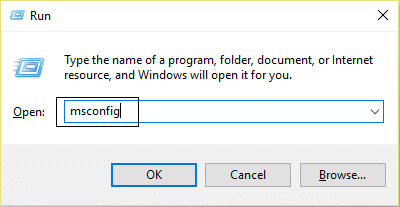
2. قم بالتبديل إلى علامة تبويب التمهيد وحدد خيار التمهيد الآمن.
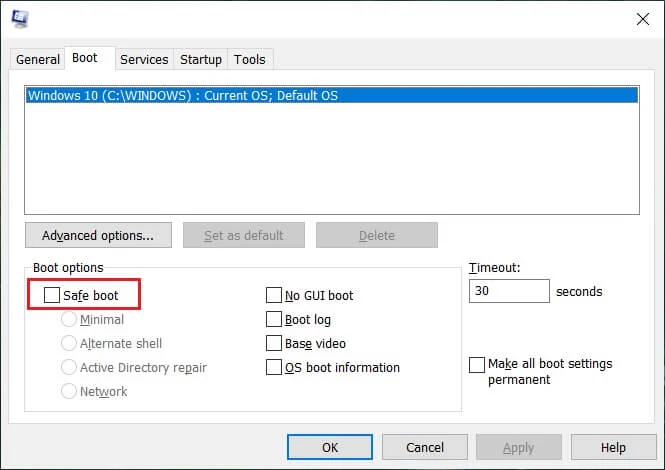
3. انقر فوق "تطبيق" ، تليها "موافق" .
4. أعد تشغيل جهاز الكمبيوتر الخاص بك وسيقوم النظام بالتمهيد إلى " الوضع الآمن" تلقائيًا.
5. افتح موجه الأوامر بحقوق إدارية.
6. الآن في نافذة cmd ، اكتب الأمر التالي واضغط على Enter:
sfc / scannow
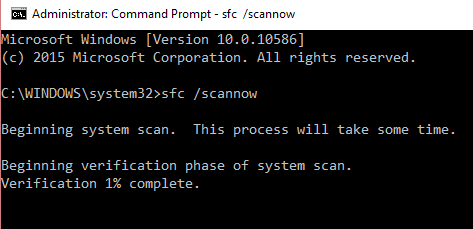
7. انتظر حتى ينتهي مدقق ملفات النظام.
8. افتح موجه الأوامر مرة أخرى بامتيازات المسؤول واكتب الأمر التالي واضغط على Enter:
chkdsk ج: / f / r / x
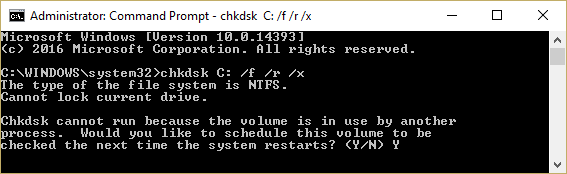
ملاحظة: في الأمر C أعلاه: هو محرك الأقراص الذي نريد فحص القرص عليه ، و / f يشير إلى علامة chkdsk الإذن لإصلاح أي أخطاء مرتبطة بالمحرك ، / r دع chkdsk يبحث عن القطاعات التالفة وإجراء الاسترداد و / x يوجه قرص الفحص لإلغاء تحميل محرك الأقراص قبل بدء العملية.
8. سيطلب جدولة الفحص في إعادة تشغيل النظام التالية ، اكتب Y واضغط على Enter.
9. انتظر حتى تنتهي العملية المذكورة أعلاه ثم قم مرة أخرى بإلغاء تحديد خيار التمهيد الآمن في تكوين النظام.
10. أعد تشغيل الكمبيوتر لحفظ التغييرات.
يبدو أن الأمر "مدقق ملفات النظام" و "فحص القرص" يعمل على إصلاح أخطاء نظام الملفات على Windows ولكنه لن يستمر في الطريقة التالية.
الطريقة 2: تغيير نظام الصوت لجهاز الكمبيوتر الخاص بك
1. انقر بزر الماوس الأيمن على أيقونة مستوى الصوت في علبة النظام وحدد الأصوات.
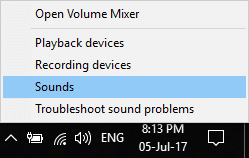
2. قم بتغيير نظام الصوت إلى بلا أصوات أو Windows افتراضي من القائمة المنسدلة.
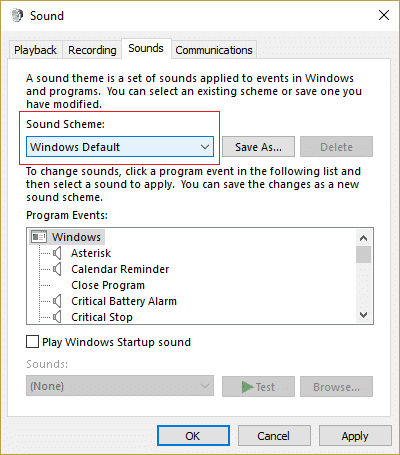
3. انقر فوق "تطبيق" ، تليها " موافق ".

4. أعد تشغيل الكمبيوتر لحفظ التغييرات ، وهذا من شأنه إصلاح أخطاء نظام الملفات على Windows 10.
الطريقة الثالثة: اضبط سمة Windows 10 على الوضع الافتراضي
1. انقر بزر الماوس الأيمن فوق سطح المكتب وحدد تخصيص.
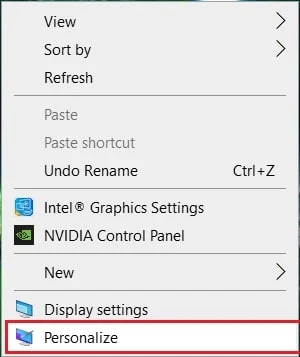
2. من التخصيص ، حدد السمات أسفل القائمة الموجودة على الجانب الأيسر ثم انقر فوق إعدادات السمة ضمن السمة.
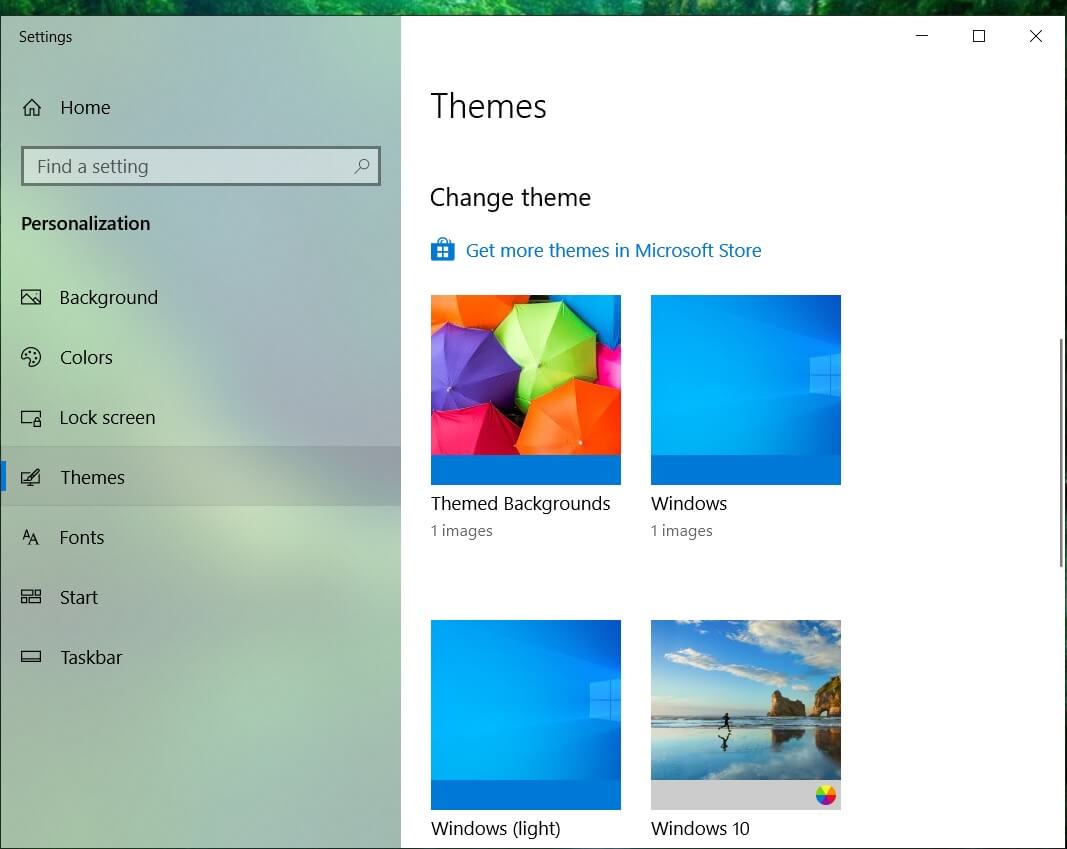
3. بعد ذلك ، اختر Windows 10 ضمن Windows Default Themes.
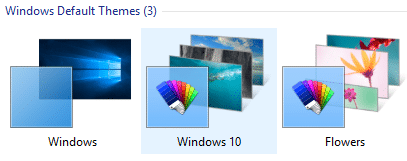
4. أعد تشغيل الكمبيوتر لحفظ التغييرات. يجب أن يؤدي هذا إلى إصلاح أخطاء نظام الملفات على جهاز الكمبيوتر الخاص بك ، ولكن إذا لم يكن الأمر كذلك ، فتابع.
الطريقة الرابعة: إنشاء حساب مستخدم جديد
إذا قمت بتسجيل الدخول باستخدام حساب Microsoft الخاص بك ، فقم أولاً بإزالة الارتباط إلى هذا الحساب عن طريق:
1. اضغط على مفتاح Windows + R ثم اكتب إعدادات ms: واضغط على Enter.
2. حدد الحساب> تسجيل الدخول باستخدام حساب محلي بدلاً من ذلك.
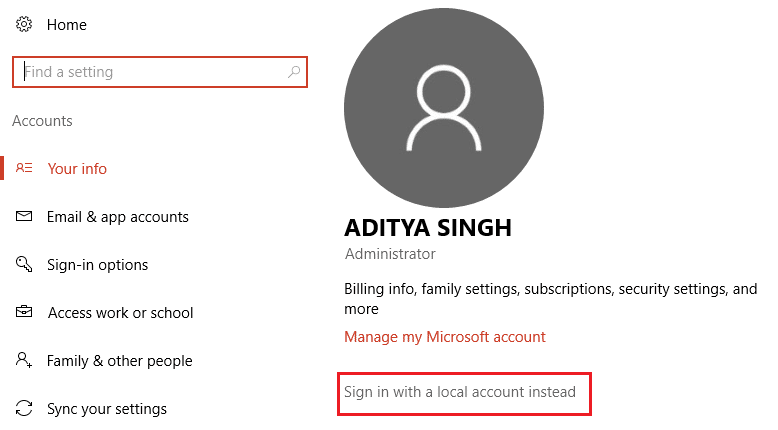
3. اكتب كلمة مرور حساب Microsoft الخاص بك وانقر فوق " التالي ".
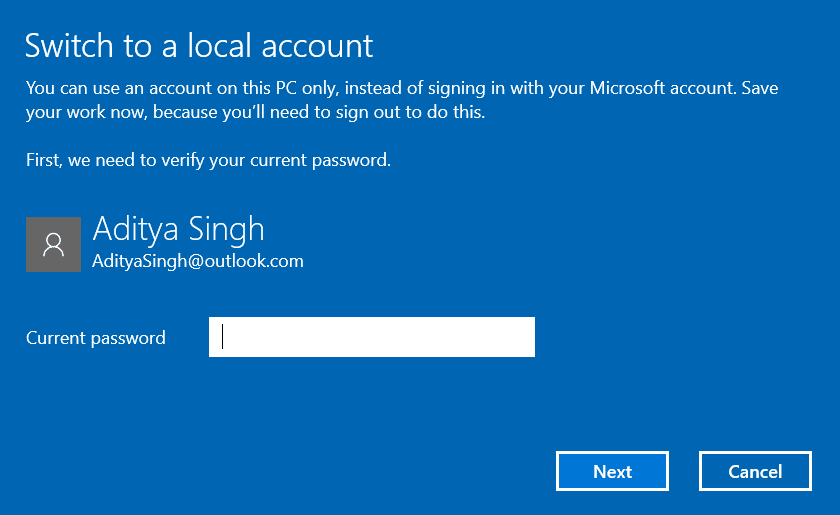
4. اختر اسم حساب وكلمة مرور جديدين ، ثم حدد إنهاء وتسجيل الخروج.
قم بإنشاء حساب المسؤول الجديد:
1. اضغط على مفتاح Windows + I لفتح الإعدادات ثم انقر فوق الحسابات.
2. ثم انتقل إلى العائلة والأشخاص الآخرين.
3. ضمن "أشخاص آخرون" ، انقر فوق " إضافة شخص آخر إلى هذا الكمبيوتر. "
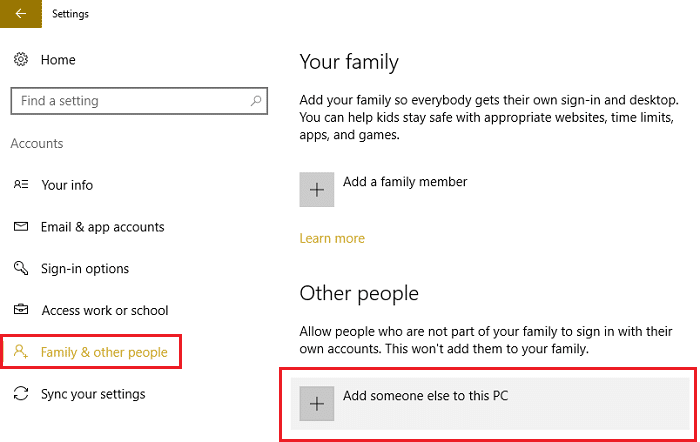
4. بعد ذلك ، أدخل اسمًا للمستخدم وكلمة مرور ثم حدد التالي.
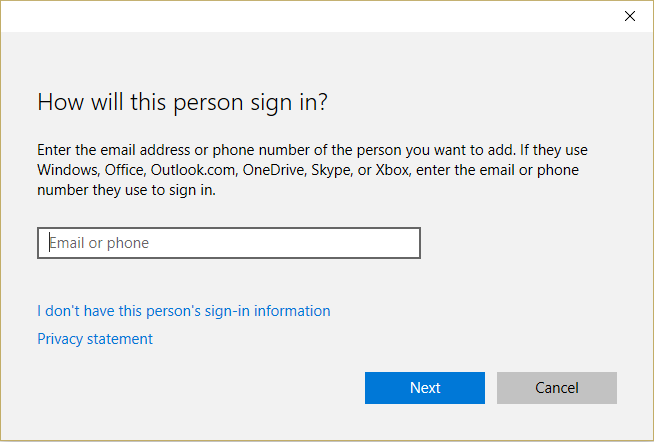
5. قم بتعيين اسم مستخدم وكلمة مرور ، ثم حدد التالي> إنهاء.
بعد ذلك ، اجعل الحساب الجديد حساب مسؤول:
1. افتح إعدادات Windows مرة أخرى وانقر فوق " الحساب".
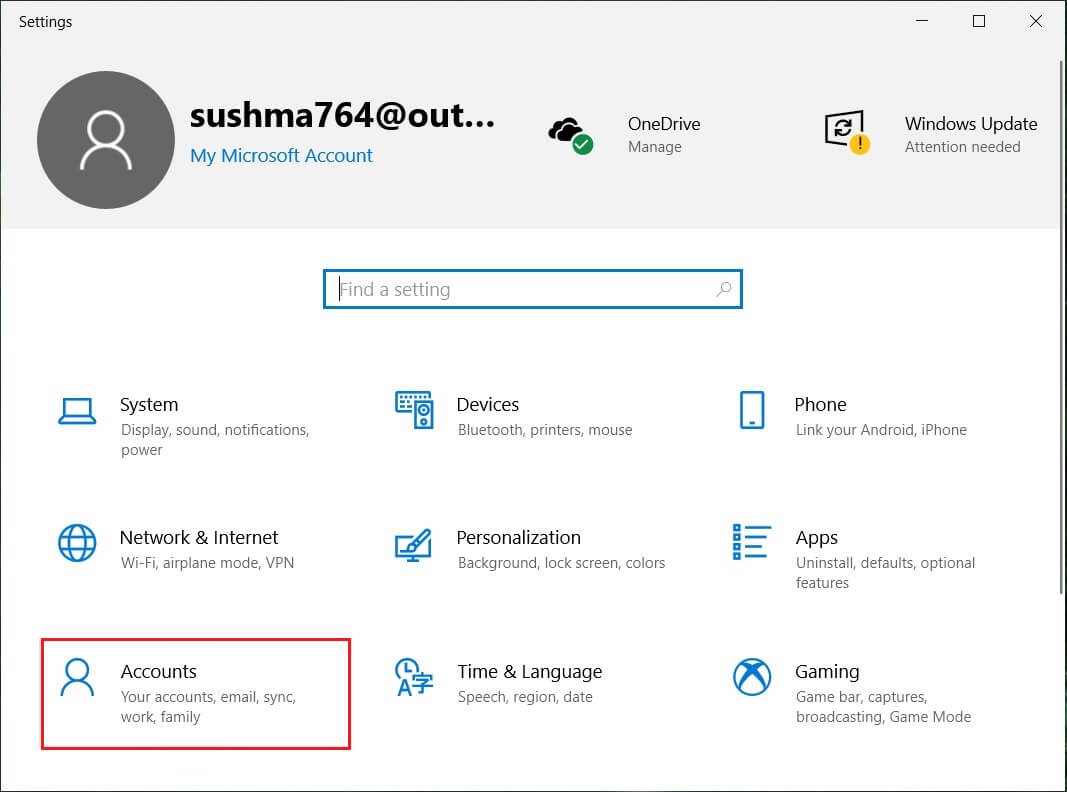
2. انتقل إلى علامة التبويب "العائلة والأشخاص الآخرون".
3. يختار الأشخاص الآخرون الحساب الذي أنشأته للتو ثم حددوا نوع الحساب "تغيير".
4. ضمن نوع الحساب ، حدد المسؤول ثم انقر فوق موافق.
إذا استمرت المشكلة ، فحاول حذف حساب المسؤول القديم:
1. انتقل مرة أخرى إلى إعدادات Windows ثم الحساب> العائلة والأشخاص الآخرين.
2. ضمن مستخدمون آخرون ، حدد حساب المسؤول القديم ، انقر فوق إزالة ، ثم حدد حذف الحساب والبيانات.
3. إذا كنت تستخدم حساب Microsoft لتسجيل الدخول من قبل ، فيمكنك إقران هذا الحساب بالمسؤول الجديد باتباع الخطوة التالية.
4. في إعدادات Windows> الحسابات ، حدد تسجيل الدخول باستخدام حساب Microsoft بدلاً من ذلك وأدخل معلومات حسابك.
أخيرًا ، يجب أن تكون قادرًا على إصلاح أخطاء نظام الملفات على نظام التشغيل Windows 10 ولكن إذا كنت لا تزال عالقًا في نفس الخطأ ، فحاول تشغيل أوامر SFC و CHKDSK من الطريقة الأولى مرة أخرى.
الطريقة الخامسة: إعادة تعيين ذاكرة التخزين المؤقت لـ Windows Store
1. اضغط على مفتاح Windows + R ثم اكتب Wsreset.exe واضغط على إدخال.
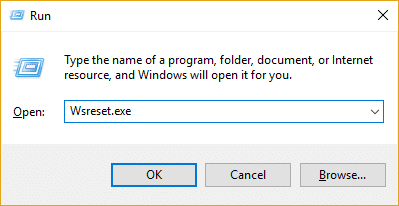
2. تم الانتهاء من عملية إعادة تشغيل جهاز الكمبيوتر الخاص بك.
موصى به:
- الإصلاح أعد تشغيل الكمبيوتر لتثبيت حلقة التحديثات المهمة
- كيفية إنشاء قرص إعادة تعيين كلمة المرور
- إصلاح Windows Update لا يمكنه البحث عن تحديثات حاليًا
- لا يمكن للإصلاح تشغيل ملفات MOV على Windows Media Player
لقد تعلمت بنجاح كيفية إصلاح أخطاء نظام الملفات على Windows 10 ولكن إذا كان لا يزال لديك أي أسئلة بخصوص هذا الدليل ، فلا تتردد في طرحها في قسم التعليقات.
